Microsoft tarjoaa korjaustyökalu, joka voi diagnosoida ja korjaus ongelmia saattaa ilmetä, kun käytät Windows. Tällaisia Microsoft Repair Tools löytyy tietopankin artikkeleita tai muita Microsoft support sisältöä. Kun käytät artikkelit, on Lataa-painiketta, joka jos painetaan, aloittaa lataus Microsoft Repair Tool.
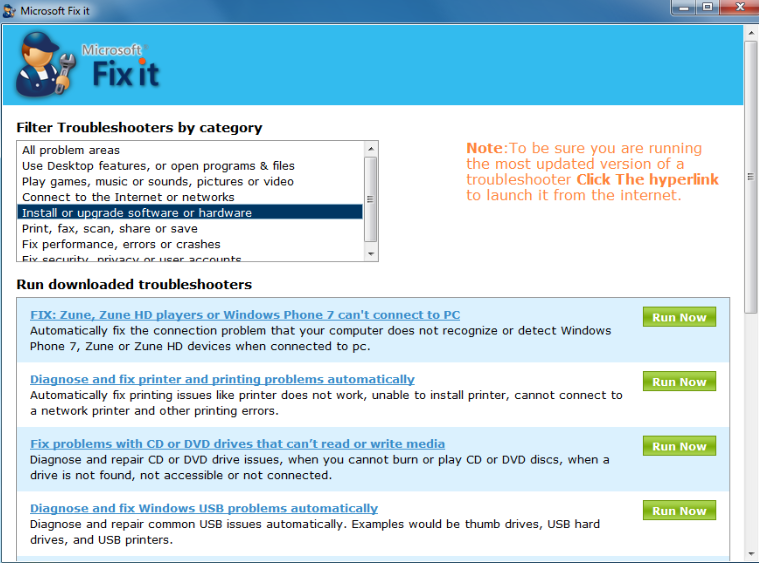
Miten harjoittaa Mikroskooppi helppo fiksoida koristella
Helppo korjata työkalu tulee kaksi tiedostotyypit: .msi, joka sisältää yhden ongelman yksi korjaus ja .diagcab, joka voi sisältää useita ratkaisuja moniin ongelmiin. Olisi mainittava, että .diagacab olla ajelu Windows 7 tai uudempi.
1. Knowledge Base-artikkeli ja valitse joko ladata , tai korjata ongelman. 2. Lataa ja käynnistää tiedoston:
-Jos käytät Internet Explorer, valitse Suorita lataus-ikkuna, joka näkyy alareunassa näytön;
-Jos käytät Mozilla Firefox – Valitse Tallenna ja Käynnistä.
-Jos käytät Google Chrome – kahdentaa click download aikaa nojautua-lta irtoseinä jotta aloittaa se.
Jos tietokoneiden asks ajaksi lupa asentaa ohjelmiston, valitse Kyllä.
3. sinulle annetaan ohjeet siitä, miten ajaa korjata, ne voivat vaihdella ratkaisusta riippuen.
.msi helppoa korjata
- Olet tervehditään käyttöoikeussopimus, kun käynnistät Windows-korjaustyökalu, ja suosittelemme, että luet huolellisesti. Kun olet lukenut sen, valitse hyväksyn -valintaruutu.
- Jos käyttöjärjestelmä on yhteensopiva korjata, se alkaa. Älä huolestu, jos prosessi vie aikaa suorittaa loppuun. Valitse Sulje , kun se on valmis.
- Jos tarvitset lisätietoja korjaukset, voit käyttää sitä valitsemalla Lisätietoja helppoa korjauksia.
.diagcab helppo korjata
- Diagnostinen vianmääritys ohjatun sivun latautuessa paina Advanced. Voit valita, diagnosoida ja korjata automaattisesti tai voit tehdä se itse manuaalisesti.
- Ongelma diagnostinen prosessi sitten käydään, joka voi kestää vähän aikaa.
- Kun vianetsintä-prosessi on valmis, sinulle annetaan luettelo havaitut ongelmat ja onko vahvistettiin. Klikkaamalla Näytävoit voi käyttää yksityiskohtainen prosessi-vianmääritysraporttia.
On syytä huomata, että ongelma voisi olla jotain aivan muuta. Jos et pysty ratkaisemaan ongelmia Microsoft Repair Tools, voisi tekemisissä haittaohjelma ongelma. Jos sinulla ei ole asennettu haittaohjelmamääritystiedostot, malware voisin saanut huomaamatta. Tällaiset tilanteet ovat, miksi sinulla pitäisi olla tietoturvaohjelmisto aktiivinen koko ajan.
Offers
Imuroi poistotyökaluto scan for Microsoft Repair ToolUse our recommended removal tool to scan for Microsoft Repair Tool. Trial version of provides detection of computer threats like Microsoft Repair Tool and assists in its removal for FREE. You can delete detected registry entries, files and processes yourself or purchase a full version.
More information about SpyWarrior and Uninstall Instructions. Please review SpyWarrior EULA and Privacy Policy. SpyWarrior scanner is free. If it detects a malware, purchase its full version to remove it.

WiperSoft tarkistustiedot WiperSoft on turvallisuus työkalu, joka tarjoaa reaaliaikaisen suojauksen mahdollisilta uhilta. Nykyään monet käyttäjät ovat yleensä ladata ilmainen ohjelmisto Intern ...
Lataa|Lisää


On MacKeeper virus?MacKeeper ei ole virus eikä se huijaus. Vaikka on olemassa erilaisia mielipiteitä ohjelmasta Internetissä, monet ihmiset, jotka vihaavat niin tunnetusti ohjelma ole koskaan käyt ...
Lataa|Lisää


Vaikka MalwareBytes haittaohjelmien tekijät ole tämän liiketoiminnan pitkän aikaa, ne muodostavat sen niiden innostunut lähestymistapa. Kuinka tällaiset sivustot kuten CNET osoittaa, että täm� ...
Lataa|Lisää
